[玩法/技巧] DSM4.2 网络唤醒成功! 有图有真相。 |
|
本帖最后由 pan3000 于 2013-5-10 15:56 编辑
1,要网络唤醒,你硬件得支持,BIOS里必须开启了相关的设置。 有些BIOS里根本找不到网络唤醒的开关,我的技嘉就是没有。但默认就是开启着的。 2、要网络唤醒,你的群晖里的网卡mac地址必须是你真实网卡的地址。 要不你让助手唤醒时给一个不存在的MAC地址发包,能起来才怪。 教程在这:http://www.gebi1.com/thread-57226-1-1.html 对教程简单补充一下。 我是用Uedit32打开的文件, 蓝色的代表第1块网卡的地址。只有1块网卡的朋友修改这里一处即可。 正确输入你的mac真实地址后,用16进制计算器,算出后面绿色的校验码(图中的“8A”)。 有两块网卡的,修改方法如第1块。 3、在群晖设置里设置网卡1唤醒打开,提示“设置失败”不用管,关闭再进入设置,如果有勾了就行,因为有沟必火。  可以用群晖助手设置。 即网络里搜到的 右键-WOL-设置,确定。 4、关机,用群晖助手唤醒即可。 启动中! 启动完成。 补充:对于网络中有两台或以上机器的,建议修改SN号, 如图中红线所示: 修改sn号,不要修改前面的数字了,修改后面如我的JASON.1108,你可以输自己喜欢的,一共10个字符,输入的同时,前线红线处的数字会跟着变化。输完后,根据前面红线处所示代码,用16进制计算机相加,取2位,改写红线后面的蓝线字串。 右边的Sn号后的一位字母自动会变。 |
|
楼主 我的主板 只有 wake up on pci card
然后插入 intel百兆网卡 rtl8139都不行 备注下 板载的无 网络唤醒 楼主是否指点一二 |
|
wake up by pci,不知道这项是针对主板自带的网卡,还是独立的网卡?
我是用独立网卡的,主板的“wake up by pci”开启了,也按教程将MAC也改为网卡的实际MAC了,但关机后群晖助手根本搜索不到呀。 |
|
请问是BIOS要设置哪个地方,我也是找了很久没找到相应设置项,目前还是无法唤醒,我的主板也是GA B75M-D3V ,目前接了5个硬盘,功耗52W左右。
|
|
原来还要在DSM4.2的控制面板里的“硬件”设置网络唤醒,才可以在助手里设置WOL,唉,走了不少弯路!
|
|
我的是技嘉e350N-usb3.0的板子,用路由器网络唤醒可以唤醒此电脑,DSM4.2里MAC地址都已经改成真实的MAC地址了,怎么在DSM4.2硬件里面启动局域网1的局域网唤醒,应用直接局域网唤醒设置失败。不知道在哪一步出错了
|
|
开机,助手可以搜到.目前已经是真是的mac地址。
看教程是 关机后搜索 ,是显示脱机状态的。 我这边试了一下 , 关机后就找不到了。 |
 丢掉OPENWRT旁网关。ESXi下实现iKuai+OP双7129 人气#黑白群晖
丢掉OPENWRT旁网关。ESXi下实现iKuai+OP双7129 人气#黑白群晖 迅雷NAS版の邀请码770 人气#黑白群晖
迅雷NAS版の邀请码770 人气#黑白群晖 9月21更新DSM7.2.2AME完美解码!解决Survei27844 人气#黑白群晖
9月21更新DSM7.2.2AME完美解码!解决Survei27844 人气#黑白群晖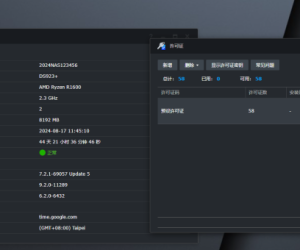 最新版Surveillance Station 9.2.0-11289支12554 人气#黑白群晖
最新版Surveillance Station 9.2.0-11289支12554 人气#黑白群晖